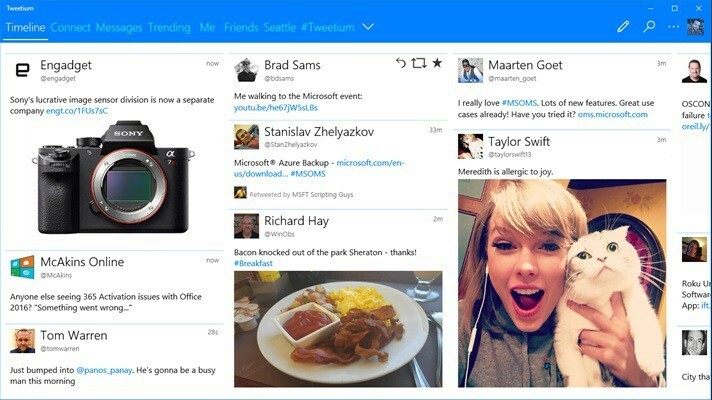Résoudre les problèmes de Twitter DM simplement en réinstallant l'application
- Si Twitter DM ne se charge pas, il est possible qu'il y ait un problème avec l'application qui en est la cause.
- Parfois, l'utilisation de services tiers vous permettra de voir tous vos messages directs.

XINSTALLER EN CLIQUANT SUR LE FICHIER DE TÉLÉCHARGEMENT
- Téléchargez Fortect et installez-le sur votre PC.
- Démarrer le processus de numérisation de l'outil pour rechercher les fichiers corrompus qui sont la source de votre problème.
- Faites un clic droit sur Commencer la réparation afin que l'outil puisse démarrer l'algorithme de réparation.
- Fortect a été téléchargé par 0 lecteurs ce mois-ci.
Twitter est l'un des réseaux sociaux les plus populaires, mais de nombreux utilisateurs ont signalé que les DM de Twitter ne se chargeaient pas du tout. Malheureusement, Twitter souffre également d'autres problèmes, et nous avons déjà écrit à ce sujet Twitter Rien à voir ici erreur.
Cela peut être un problème et vous empêcher de communiquer avec vos abonnés, mais il existe quelques solutions qui peuvent vous aider à résoudre ce problème.
Comment réparer les messages directs s'ils ne se chargent pas sur Twitter ?
1. Réinstaller l'application
- Ouvrir Paramètres, et accédez à Applications et notifications.

- Sélectionner Twitter de la liste.

- Appuyez maintenant sur Désinstaller.
- Attendez la fin du processus, puis téléchargez à nouveau l'application depuis le Play Store.
C'est une solution rapide et facile, et beaucoup ont déclaré que cela fonctionnait pour eux, alors assurez-vous de l'essayer.
2. Utiliser l'explorateur d'archives Twitter
- Visitez Twitter Explorateur d'archives.
- Clique sur le Connexion bouton.

- Cliquez maintenant sur Connectez-vous avec Twitter et saisissez vos identifiants.

Une fois connecté, vous devriez pouvoir voir vos messages directs.
- Erreur Facebook lors de la validation du jeton d'accès: comment y remédier
- Limite de débit Twitter dépassée: ce que cela signifie et comment y remédier
- Twitter est en surcapacité: qu'est-ce que cela signifie et comment y remédier ?
- Envoyez un tweet à l'équipe d'assistance de Twitter et informez-les du problème.
- Sinon, rendez-vous sur Centre d'aide Twitter page et contactez le personnel de Twitter.

- Attendez que l'équipe enquête sur le problème.
Comme vous pouvez le voir, il s'agit d'un problème mineur mais plutôt ennuyeux, et nous espérons que vous avez réussi à le résoudre avec les solutions de ce guide.
Si le problème persiste, vous voudrez peut-être essayer l'un de ces excellents navigateurs Web pour Twitter comme alternative.
Avez-vous trouvé un autre moyen de résoudre ce problème? Si oui, partagez-le avec nous dans la section des commentaires ci-dessous.
Vous rencontrez toujours des problèmes ?
SPONSORISÉ
Si les suggestions ci-dessus n'ont pas résolu votre problème, votre ordinateur peut rencontrer des problèmes Windows plus graves. Nous vous suggérons de choisir une solution tout-en-un comme Fortifier pour résoudre efficacement les problèmes. Après l'installation, cliquez simplement sur le Afficher et corriger bouton puis appuyez sur Lancer la réparation.